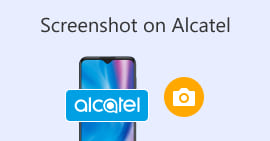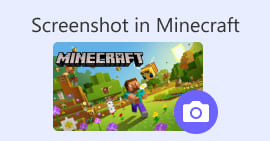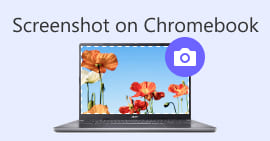איך לעשות צילום מסך בפייסבוק: 6 דרכים מעשיות לעשות את זה
כמשתמש נלהב של פלטפורמות מדיה חברתית כמו פייסבוק, אני יודע ששיתוף מידע הפך לחלק בלתי נפרד מחוויית המדיה החברתית הכוללת. כמו תמיד, כשאתה מחפש משהו מעניין, אתה צריך להיות מסוגל לשתף חדשות מחברים משותפים שלך, והדרך הטובה ביותר לעשות זאת היא על ידי צילום מסך בפייסבוק. ללא קשר להקשר של צילום המסך, לעשות זאת קל מאוד. באמצעות מדריך זה, נעמיק בדרכים שונות לקחת א צילום מסך בפייסבוק שימוש במכשירים שונים, החל מנייד למכשירים שולחניים. בתהליך הידע כיצד לעשות זאת, כללנו גם שימוש בכלי תוכנה אמין של צד שלישי שיכול לעשות את כל סוגי צילומי המסך ללא קשר למכשיר שבו אתה משתמש. כדי למצוא מידע נוסף על כלי התוכנה, קרא את המאמר הזה עד הסוף וצלם צילומי מסך של פייסבוק כמו מקצוען.

חלק 1. שיטות לצילום מסך של פייסבוק במכשירים שונים
לפני שצולל לשיטות של צילום מסך של פוסטים בפייסבוק, אתה צריך קודם כל להחליט או לדעת באיזה מכשיר אתה הולך להשתמש. עבור זה, החלטנו להפריד כל מכשיר ולקבל את המדריך המפורט שלהם החל מ-Windows, Mac, iPad/iPhone, Samsung Galaxy ואנדרואיד. למכשירים שונים עשויים להיות הבדלים קלים במונחים של צילום מסך, מה עוד לשימוש בפלטפורמת מדיה חברתית כמו פייסבוק.
חלונות
עבור Windows, ישנן מספר דרכים לצלם צילום מסך בפייסבוק, בין אם משתמש משתמש ב-Windows 7 ואילך. ביצוע הצעדים שלנו להלן מבטיח שאתה מצלם ביעילות צילום מסך בשיטה הפשוטה ביותר. יתר על כן, השלבים שלהלן משתמשים בתכונת כלי החיתוך של Windows כדי לצלם צילום מסך של פייסבוק.
שלב 1. מתפריט ההתחלה של Windows, חפש ופתח את תוכנת כלי החיתוך.
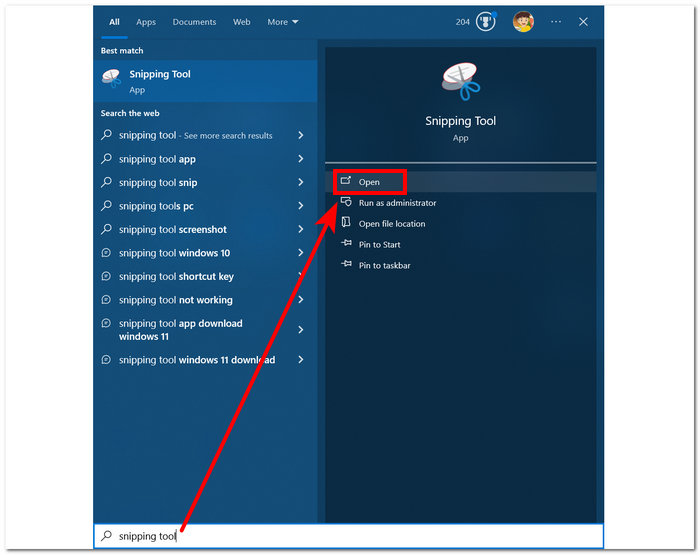
תוכנת כלי החיתוך כבר מותקנת מראש ב-Windows שלך.
שלב 2. לאחר שתוכנת כלי החיתוך פתוחה, המשך ללחוץ על מצב לחצן נפתח כדי לגשת לתכונות החיתוך. במקרה זה, אתה יכול לבחור את Snip מלבני.
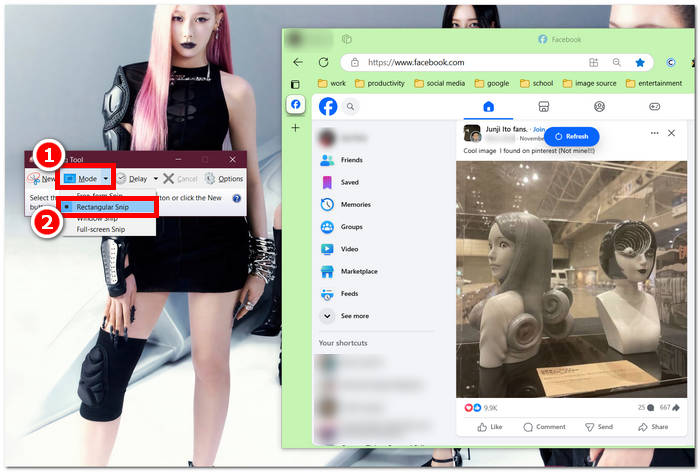
אם אתה רוצה אזור בצורת מותאם אישית בתמונת המצב שלך, בחר חיתוך צורה חופשית. אם אתה רוצה אזור צילום מסך מלבני, בחר גזירה מלבנית. אם ברצונך לצלם צילום מסך של חלון או כרטיסייה מסוימת, בחר קטע חלון. כדי לצלם תמונת מצב של כל מסך Windows שלך, בחר צילום מסך מלא.
שלב 3. לאחר שתלחץ על החתך המלבני, תוכל לבחור את האזור ברשת הפייסבוק שלך שברצונך לכלול בצילום המסך שלך. לאחר שעשית זאת, יופיע חלון כלי חיתוך המכיל את צילום המסך שבחרת. בתוך זה, אתה יכול להתאים אישית את צילום המסך שלך על ידי הוספת טקסט, הדגשות, הערות למילים ועוד.
שלב 4. כדי לסיים את התהליך, לחץ על להציל לחצן בחלק העליון של חלון כלי החיתוך.
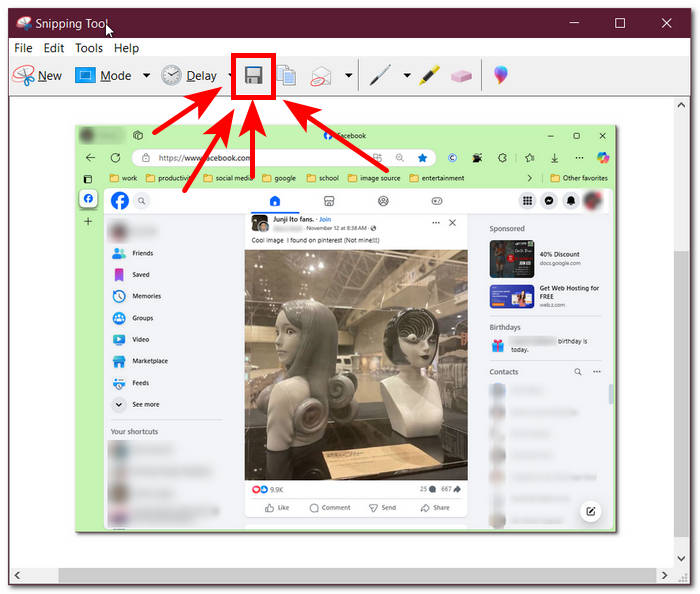
מק
צילום מסך של תוכן Facebook עשוי להיות שונה עבור מכשירי Mac מאשר איך משתמשים עושים זאת עם Windows. עם זאת, עבור זה, אנו רק נגיד למשתמשים לבצע פקודות מקשי קיצור בסיסיות במקלדת ה-Mac שלהם.
שלב 1. באמצעות מכשירי ה-Mac שלך, פתח את דפדפן האינטרנט Safari שלך והמשך לאתר פייסבוק.
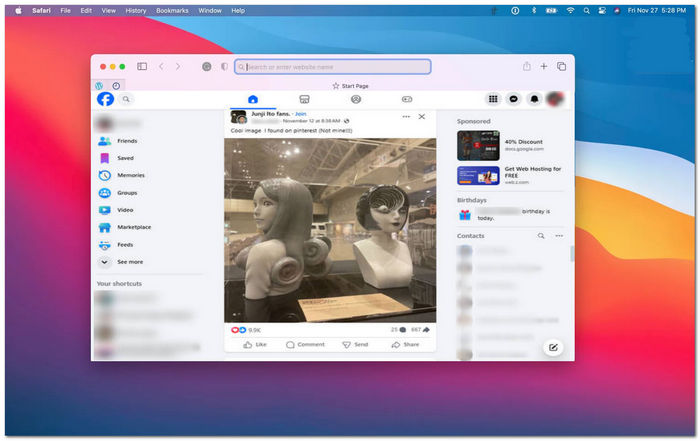
שלב 2. במקלדת ה-Mac שלך, כדי לצלם מסך את דף האינטרנט שלך בפייסבוק, החזק את הלחצן הבא command + shift + 4.
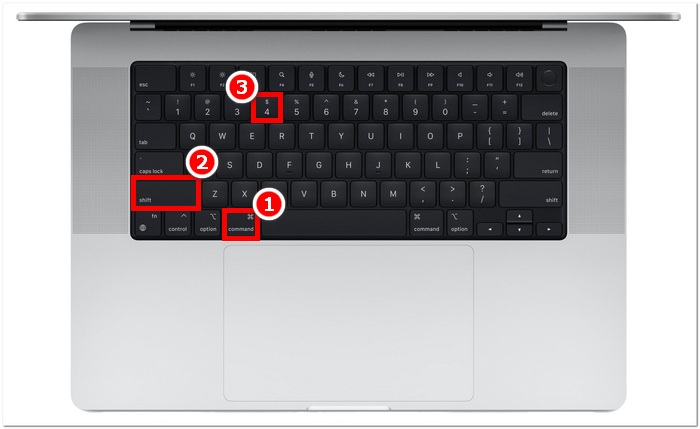
שלב 3. בעזרת הסמן, לחץ, החזק וגרור אל האזור שברצונך ללכוד.
שלב 4. שחרר את הסמן כדי לצלם מסך באופן מיידי את הסכמת פייסבוק באמצעות דפדפן האינטרנט Safari של Mac שלך.
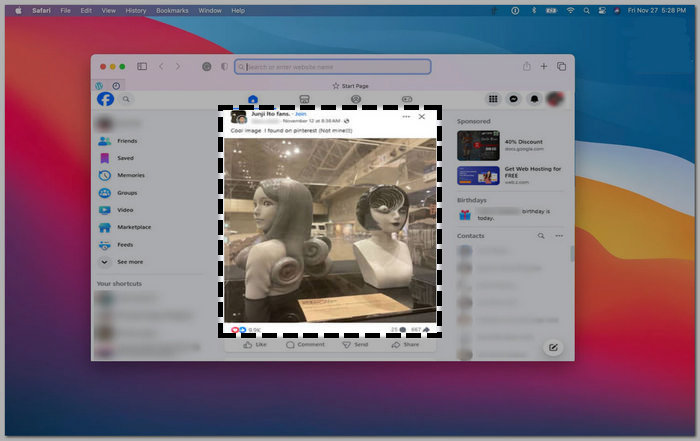
אייפד/אייפון
צילום מסך קל במכשיר נשיאה כמו אייפד או אייפון, מכיוון ששני המכשירים משתמשים רק בשילוב של כפתור ההפעלה והגברת עוצמת הקול. בין אם אתה משתמש באייפד או אייפון, תוכל לבצע את השלבים הבאים.
שלב 1. פתח את אפליקציית הפייסבוק של האייפון או האייפד שלך ודפדף בפיד שלך כדי למצוא פוסט או אולי צילום מסך של תוכן סיפור בפייסבוק.
שלב 2. לאחר שתהיו מסודרים, צלמו צילום מסך של תוכן פייסבוק; להחזיק את המכשיר שלך כפתור הפעלה + הגברת עוצמת הקול לחצן כדי ללכוד אותו ולשמור אותו באפליקציית התמונות שלך.
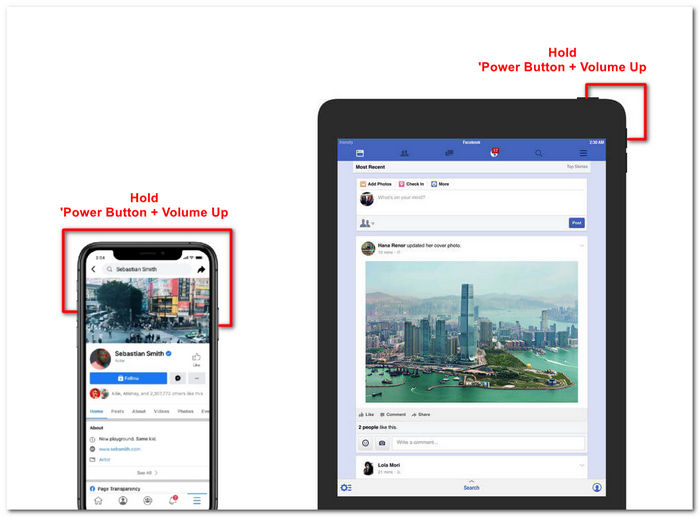
סמסונג גלקסי
אם אתה משתמש במכשיר סמסונג גלקסי ואינך יודע איך לצלם צילום מסך באפליקציית הפייסבוק שלך. לאחר מכן, השלבים הבאים יעזרו לך.
שלב 1. דרך מכשיר ה-Samsung Galaxy שלך, פתח את אפליקציית הפייסבוק שלך וחפש תוכן בתוך הפלטפורמה שברצונך לשמור כצילום מסך במכשיר שלך.
שלב 2. ברגע שתמצא את תוכן הפייסבוק שברצונך ללכוד, החזק את התוכן שלך כפתור הפעלה + הורדת עוצמת הקול לצילום מסך ביעילות.
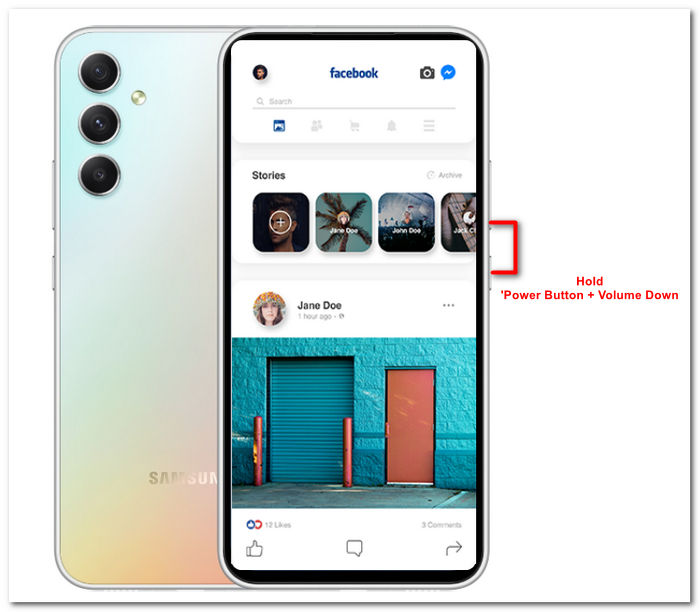
זה גם יכול לעזור לך איך לצלם מסך של סמסונג-דגמים ספציפיים, כמו S23. אתה יכול להשתמש בו כדי לפתור את כל בעיות צילום המסך שלך.
דְמוּי אָדָם
תהליך צילום המסך שונה בין מכשירי אנדרואיד ו-iOS, שכן אנדרואיד משתמש בלחצן להורדת עוצמת הקול במקום בלחצן הגברת עוצמת הקול. כדי לצלם מסך פייסבוק בקלות, עקוב אחר התהליך שלהלן.
שלב 1. פתח את האפליקציה לנייד של פייסבוק במכשיר האנדרואיד שלך ועיין בציר הזמן שלך עבור תוכן שברצונך לשמור כצילום מסך בגלריה שלך.
שלב 2. ברגע שתמצא אחד, החזק את הנייד שלך כפתור הפעלה ו להנמיך קול לצילום מסך ולשמור אותו ישירות באפליקציית הגלריה שלך.
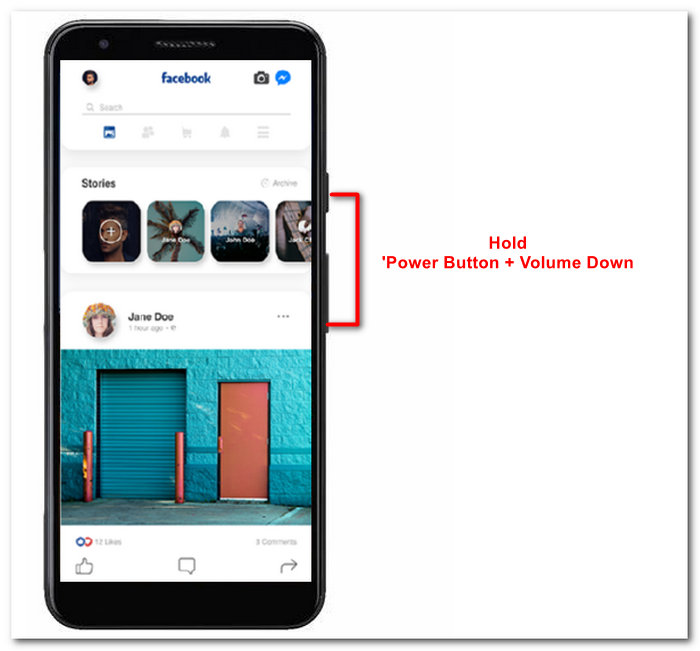
חלק 2. מקליט מסך נהדר ללכידת הכל על שולחן העבודה
אם אתה מחפש דרך נוחה יותר לצלם צילומי מסך בפייסבוק שלך עם תכונה המאפשרת לך לבצע באופן מיידי עריכות, הערות, הדגשה, חיתוך ועוד בצילום המסך, אז אולי תרצה להשתמש ב- מקליט מסך שנבחר FVC. כלי הקלטת המסך החופשי לשימוש זה יכול לתפקד כפול ככלי להקלטת המסך שלך בזמן אמת ולצלם תמונת מצב לשיתוף קל ומהיר של תוכן. יתר על כן, זה כולל ארבע הגדרות של צילום מסך כדי לספק את כל סוגי צרכי לכידת המסך, לא משנה אם אתה רוצה צילום מסך ב-Mac או Dell. והשימוש בו באהבת פייסבוק מועיל. כדי ללמוד עוד על תכונות צילום מסך אלה המוצעות על ידי רשומת מסך שנבחרה ב-FVC, עדיף להראות לך כיצד לעשות זאת.
שלב 1. בשולחן העבודה שלך, הורד והתקן את מקליט מסך שנבחר FVC תוכנה, ולאחר מכן הפעל את היישום.
הורדה חינמיתעבור Windows 7 ואילךהורדה מאובטחת
הורדה חינמיתעבור MacOS 10.7 ואילךהורדה מאובטחת
שלב 2. גש לאינטרנט בפייסבוק שלך באמצעות כל אחד מדפדפני האינטרנט המועדפים עליך. בכלי הקלטת המסך, לחץ על התפריט הנפתח Snapshot, ולאחר מכן בחר סוג צילום מסך כדי ללכוד את מסך הפייסבוק שלך.
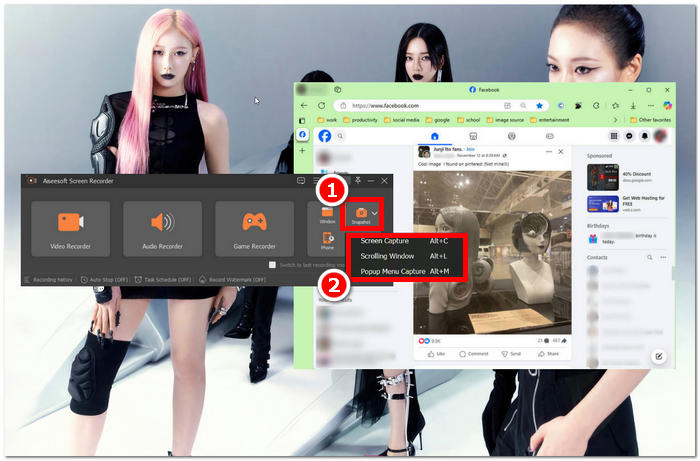
אתה יכול לשמור צילום מסך של כל דף הבית באמצעות לכידת מסך. פונקציית חלון הגלילה מצלמת תמונת מצב של דף הבית כולו, מלמעלה למטה. משתמשים יכולים לבחור קטע בדף האינטרנט תוך כדי צילום מסך מותאם עם לכידת תפריט קופץ.
שלב 3. בציר הזמן שלך בפייסבוק, לחץ, החזק וגרור את הסמן על האזור של תוכן הפייסבוק שברצונך לצלם כצילום מסך.
שלב 4. לאחר שתסיים, תוכל להשתמש בכלים שלהלן כדי לערוך את צילומי המסך שלך לפני שתוכל להוריד אותם לתיקיית ההורדה בשולחן העבודה שלך.
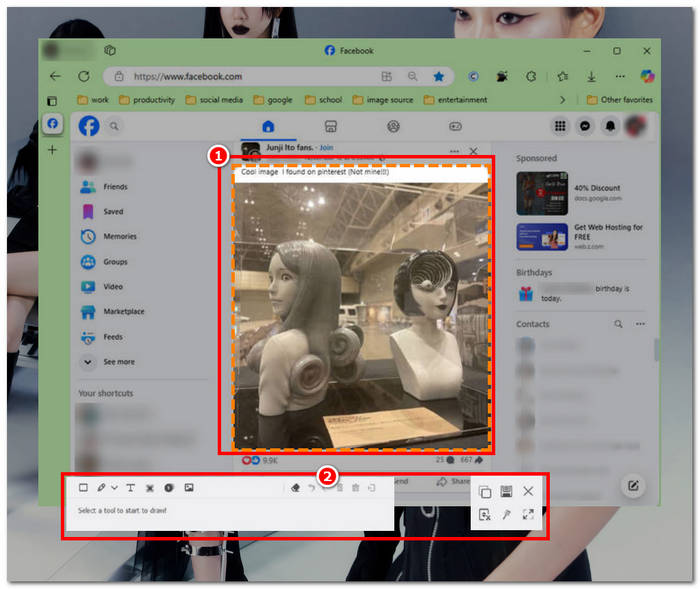
חלק 3. שאלות נפוצות לגבי צילום מסך בפייסבוק
האם אנשים יכולים לראות אם צילמתי מסך את הפרופיל, הפוסט או התמונה שלהם?
לא, משתמשים אחרים לא יקבלו הודעה אם במקרה תצלם צילום מסך של פרופיל הפייסבוק שלהם. רק אתה יכול לראות את זה אלא אם תשתף איתם את צילום המסך.
האם ניתן לזהות צילומי מסך של Messenger?
לא, מכיוון שהוא מהווה חשש לפגיעה באבטחה ובנתונים, פייסבוק לא מודיעה למשתמש האחר שצילמת צילום מסך של השיחה שלך.
האם זה חוקי לצלם מסך תוכן בפייסבוק?
צילומי מסך של תוכן בפייסבוק אינם בלתי חוקיים, מכיוון שפרסומים ציבוריים הם ציבוריים וניתנים לצפייה לכולם. עם זאת, זה לא חוקי להשתמש בתוכן או בפוסט של מישהו למען הרווח שלך ללא רשותו.
סיכום
לְקִיחָה צילומי מסך של פייסבוק תוכן הוא דרך מצוינת לאחסן ולשתף אותו במהירות עם משתמש אחר. למרות שזה מאוד מועיל, ללמוד איך לעשות את זה, במיוחד באמצעות מכשירים אחרים, ממחשב שולחני ועד נייד, גם מועיל. באמצעות מדריך זה, אתה לומד גישות שונות לצילום מסך של פייסבוק באמצעות כל מכשיר זמין שיש לך. למרות שזה מאוד נוח, היכולת לערוך ולהדגיש באופן מיידי את צילום המסך באמצעות מקליט המסך שנבחר FVC היא הדרך הטובה ביותר לקחת כאשר אתה רוצה לחתוך או להדגיש חלק מסוים בצילום המסך כך שלא תצטרך לערוך אותם מאוחר יותר.



 ממיר וידאו אולטימטיבי
ממיר וידאו אולטימטיבי מקליט מסך
מקליט מסך